WiFi 在 Windows 11/10 上無法工作
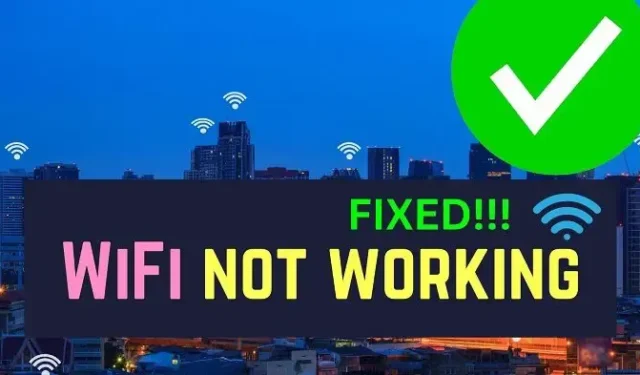
計算機 Wi-Fi 因錯誤而失敗的情況很少見。然而,有時,Wi-Fi 可能會由於 Windows 功能的阻止而停止工作。在本文中,我們討論瞭如果華碩、惠普、宏碁、聯想、戴爾等 Wi-Fi 無法在您的 Windows 11/10 筆記本電腦或 PC 上運行,您可以採取哪些措施。
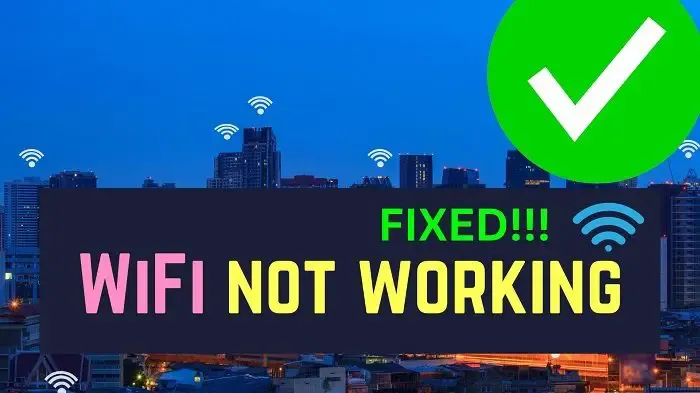
Wi-Fi 連接問題可能因計算機品牌而異。原因是不同品牌的電腦使用不同的Wi-Fi驅動程序。在這種情況下,您可以從製造商的網站安裝驅動程序並安裝它們。
初步修復:在繼續進行特定於品牌的故障排除之前,我們建議您檢查用於修復Wi-Fi 問題的一般故障排除步驟。這些解決方案對任何計算機都有幫助。但是,如果它們不起作用,請繼續執行以下針對您的計算機品牌的解決方案:
華碩 Wi-Fi 無法使用
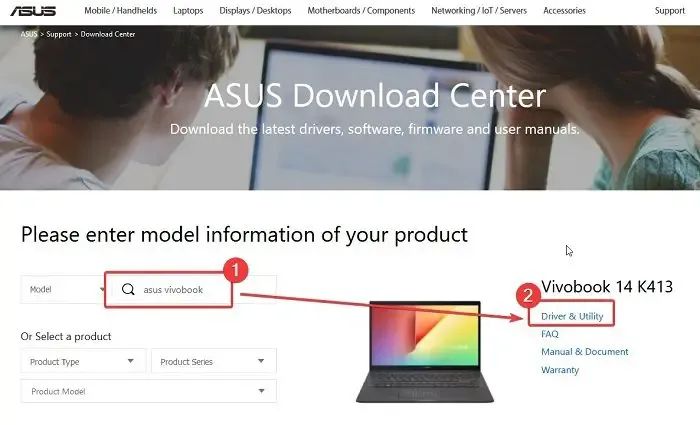
華碩憑藉其在筆記本電腦行業的基礎不斷發展。該公司使用默認應用程序將其係統與策略綁定。該應用程序還會自動將驅動程序更新推送到華碩計算機。但是,如果您從計算機上卸載了此應用程序,則必須手動安裝 Wi-Fi 驅動程序。
如果華碩電腦出現 Wi-Fi 無法使用的情況,您可以按照以下步驟下載驅動程序並解決問題:
- 訪問華碩下載中心網站Asus.com。
- 在華碩搜索欄中搜索您的型號。
- 單擊驅動程序和實用程序。
- 單擊與WLAN 驅動程序對應的下載。
- 將下載一個 EXE 文件。
- 單擊 EXE 文件進行安裝。
HP Wi-Fi 無法使用
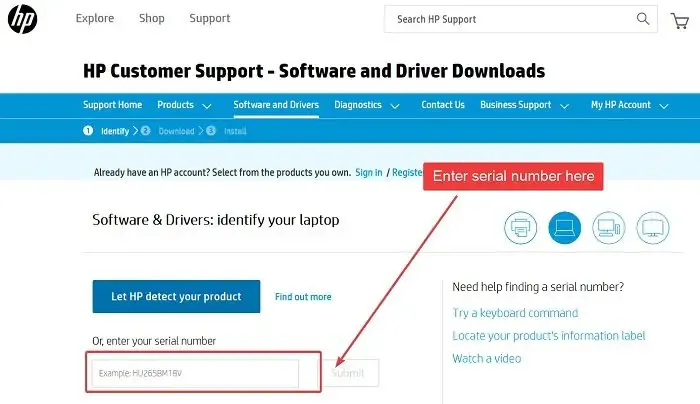
惠普是最受歡迎的計算機系統製造商。如果 Wi-Fi 在 HP 計算機上無法工作,則您必須嘗試前面提到的故障排除步驟。除此之外,您可以從製造商網站下載並安裝 HP 驅動程序。這樣做的過程如下:
- 請訪問 HP 軟件和下載網站HP.com。
- 現在,您將在頁面上看到兩個選項。
- 第一個選項是自動檢測計算機的驅動程序。
- 第二個選項是輸入 HP 電腦的序列號並蒐索驅動程序。
- 從列表中下載 WLAN 驅動程序。將下載一個 EXE 文件。
- 只需單擊該文件即可安裝新的驅動程序集。
戴爾 Wi-Fi 無法使用
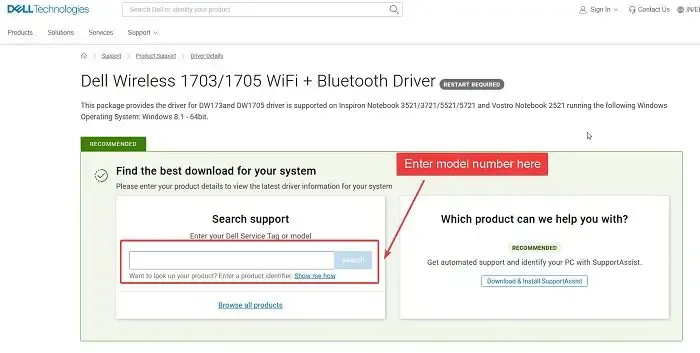
對於戴爾計算機,每個驅動程序都有一個特定頁面。通常,通用 Wi-Fi 驅動程序適用於所有戴爾計算機。在戴爾計算機上安裝 Wi-Fi 驅動程序的過程如下:
- 轉至Dell.com上的 Dell Wi-Fi 驅動程序頁面。
- 搜索您的戴爾計算機的型號。
- 下載驅動程序。
- 它們將以 EXE 文件的形式下載。
- 單擊 EXE 文件進行安裝。
聯想 Wi-Fi 無法使用
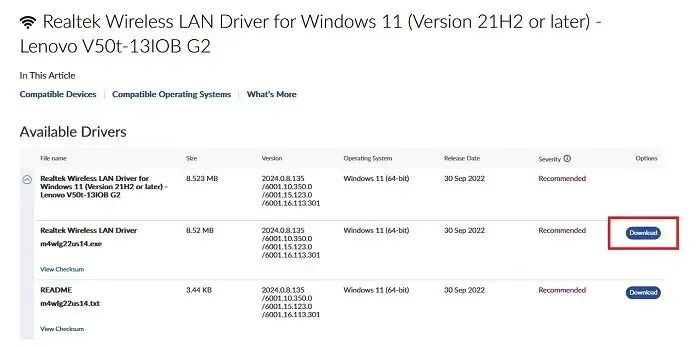
聯想相當頻繁地更新其驅動程序集。所有更新均在聯想網站的下載頁面上按順序提及。Lenovo 的 Wi-Fi 驅動程序可通過以下方式下載:
- 訪問Lenovo.com上的 Lenovo Wi-Fi 驅動程序下載網頁。
- 由於驅動程序是 Realtek Wi-Fi 驅動程序,因此型號並不重要。
- 只需下載 EXE 文件並安裝即可。
我希望這可以幫到你。請在評論部分告訴我們。
如何檢查Wi-Fi是否無法使用?
雖然通常的檢查會打開您選擇的任何網站,但如果該網站無法運行怎麼辦?在這種情況下,我們建議您通過網速檢查工具檢查網速。除此之外,您可以嘗試打開 Google.com。由於 Google 的網站如果立即打開,則需要盡可能少的資源。
如何重置Wi-Fi路由器?
重置 Wi-Fi 路由器的過程很簡單。將路由器從牆上拆下。現在,檢查路由器的背面,您會發現有一個小孔,可以輕鬆地將引腳插入其中。使用小針戳該孔幾秒鐘,同時保持路由器連接到電源。一旦路由器重置為原始設置,您就可以重新連接整個系統。



發佈留言